다양한 머무름 시간에서 리포트의 여러 채널의 UV 스펙트럼 비교 - Tip204
Article number: 120616To English version
목적 또는 목표
Get Empowered: Empower 사용자 질문
Tip #204: 다양한 머무름 시간에서 리포트의 여러 채널의 UV 스펙트럼 비교
이전 팁(Tip #203)에서는 동일한 머무름 시간에서 여러 3D PDA 채널의 스펙트럼 비교에 대해 설명합니다.
이 팁에서는 다양한 머무름 시간에서 추출된 여러 3D PDA 채널의 스펙트럼을 보고하는 방법에 대해 설명합니다. 이는 UV 스펙트럼 라이브러리를 구축한 다음 라이브러리에서 보고하는 방식으로 수행됩니다.
환경
- Empower
절차
- 데이터의 'Channels'를 마우스 오른쪽 버튼으로 클릭하고 'Review'를 선택합니다.

- 크로마토그램을 추출하고 관심 피크를 수동 또는 Processing Method를 사용해 적분합니다. 'Spectrum Review' 메뉴에서 'Keep Spectra when Switching Channels'를 선택합니다.

- 다음 '3D channel'로 이동하여 크로마토그램을 추출하고 피크를 적분합니다.

- 'Library' 메뉴에서 'New Library'를 선택합니다. 라이브러리의 이름을 입력하고 'Create'를 클릭합니다.
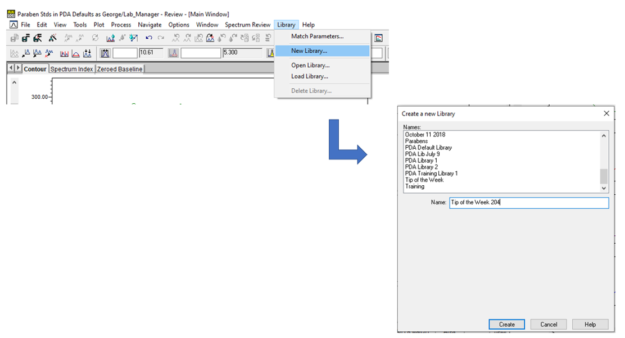
- 스펙트럼을 라이브러리에 추가하려면 'Library' 메뉴로 이동하여 'Add to library <library name>'를 선택합니다.

- 'Add Spectrum to Library' 대화 상자에서 이름과 설명을 입력하고 'OK'를 클릭합니다. 모든 스펙트럼에 대해 반복하고 'OK'를 클릭합니다.

이제 라이브러리가 생성되었습니다. Report Method 구축합니다. - 'Methods' 탭으로 이동하여 마우스 오른쪽 버튼을 클릭하고 'New Method' > 'Reporting Method'를 선택합니다.

- Report Publisher가 열리면 'Cancel'을 클릭하여 'New Method/Group' 대화 상자를 닫습니다.

- 'PDA/MS Groups'를 확장한 다음 'Spectral/Library Plots'를 확장하고 'Library Plot Group'을 두 번 클릭합니다.

- 'Configuration Manager'를 열고 'Libraries'를 선택한 다음 'Report Publisher' 창의 상단에 오도록 창의 크기를 조정합니다. 'Configuration Manager'에서 라이브러리를 클릭하여 'Report Publisher'로 끌어옵니다.

- 'Open Report Method' 대화 상자가 열리면 마지막 옵션을 선택하고 'OK'를 클릭합니다.
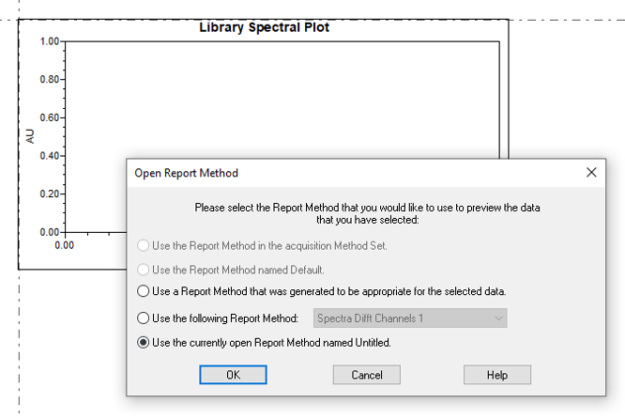
- Preview를 닫고 스펙트럼 플롯을 마우스 오른쪽 버튼으로 클릭하고 'Spectral Plot Properties'를 선택합니다.

- 'Spectra' 탭에서 UV 레이블을 조정합니다.

- 'Legend' 탭에서 UV Spectra를 확장하고 'Name'을 두 번 클릭합니다.

플롯 아래에 범례가 있는 스펙트럼의 오버레이가 표시됩니다.
추가 정보
이 팁에서는 Pro 또는 QuickStart 인터페이스를 사용할 수 있습니다.
id120616, chromatogram, EMP2LIC, EMP2OPT, EMP2SW, EMP3GC, EMP3LIC, EMP3OPT, EMP3SW, EMPGC, EMPGPC, EMPLIC, EMPOWER2, EMPOWER3, EMPSW, overlay, retention time, SUP, 리뷰